ビデオ会議で画面共有を使用する方法
ビデオ会議は、世界中の従業員、クライアント、サプライヤー、パートナーとつながるために企業が使用する主要なツールになりました。 このテクノロジーを使用すると、参加者は、情報やファイルをリアルタイムで共有できる多数のツールを使用して、ライブプレゼンテーションを楽しむことができます。 典型的なビデオ会議システムの顕著な特徴の1つは、画面共有ソフトウェアです。 これは、プレゼンテーションの進行中にビデオ会議の参加者が別のコンピュータ画面をライブで表示できるようにするプログラムです。
理想的には、画面を共有すると、他の参加者がデスクトップ画面で何が起こっているかを確認できます。 彼らはあなたのコンピュータ画面に表示されたドキュメント、ビデオ、ウェブサイト、グラフィックプレゼンテーションまたは他の情報を見ることができます。 画面共有ソフトウェアを使用すると、マニュアルドキュメントを参照したり、他の場所で情報を探したりすることなく、全員を同じページに表示できます。 良いニュースは、画面共有を有効にする方法を知るために長いトレーニングを受ける必要がないことです。
画面共有を使用するのはいつ適切ですか?
画面共有は、ビデオ会議システムを介したライブプレゼンテーション中に多くの場合に使用できます。 アプリケーションは、ビジネス会議であるか教育プレゼンテーションであるかによって異なる場合があります。 いずれにせよ、画面共有ソフトウェアは、問題についてライブで議論し、終わらせるための便利な方法を提供します。画面共有機能は、次のいずれかを行うときに使用できます。-プレゼンテーションの作成と年次報告書の比較ビデオ会議で画面共有を使用する方法
画面共有の本質は、会議に参加しているすべての人に、あなたが何を示しているかを見てもらうことです。 ただし、ビデオ会議ソフトウェアが異なれば、この機能を使用するためのオプションも異なります。 ezTalks Meetingsは、ライブプレゼンテーション中に画面共有を使用する非常に簡単な方法を提供します。
この機能を使用すると、ezTalks Meetingsの無料の価格設定とプランを使用している場合、最大100人の参加者が画面をライブで表示できます。 有料プランで会議を主催している場合は、最大500人の参加者が一度に画面を表示できます。
ezTalks会議でのビデオ会議で画面共有を使用する方法の詳細な手順は次のとおりです。
ステップ1.コンピューターまたは携帯電話にソフトウェアをダウンロードしてインストールした後、電子メールでezTalksにサインアップするか、FacebookまたはGoogleアカウントで直接サインインできます。

ステップ2.ライブビデオ会議ページで、メニューをクリックして[画面の共有]ボタンを見つけます。 「デスクトップの共有」をクリックするだけで、すべての参加者がデスクトップ画面にすべてをリアルタイムで表示します。
ステップ3.インタラクティブホワイトボードを共有したい場合は、[ホワイトボードの共有]ボタンをクリックするだけです。
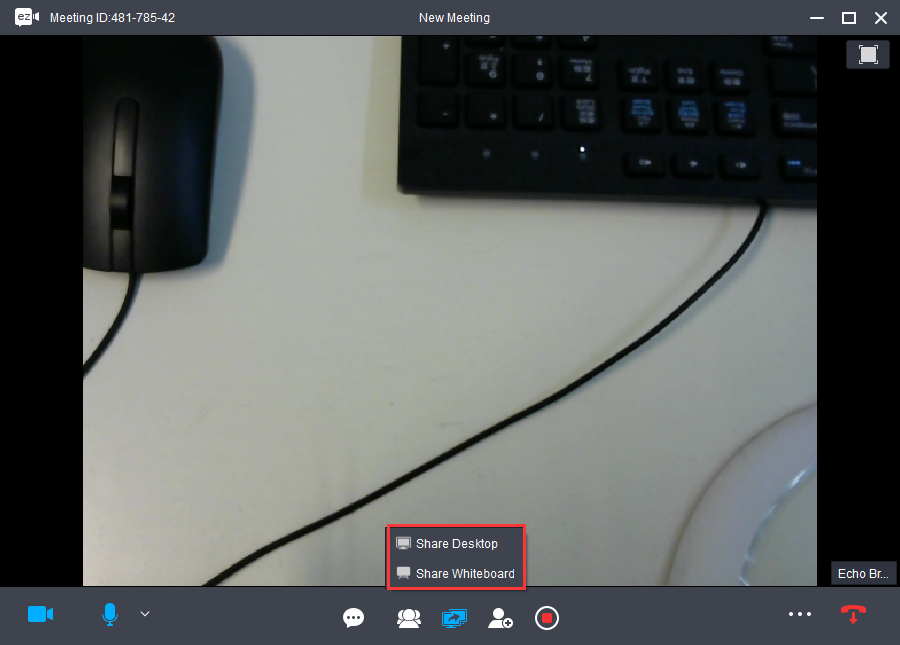
使用するモードの種類に関係なく、ezTalksは常に画面上の共有ツールバーを提供してそのために役立ちます。 ウェビナー画面の共有はいつでも一時停止、再開、停止できます。 また、[管理者]ボタンを使用すると、ライブ会議で共有する参加者を簡単に選択できます。 さらに、メニューの注釈オプションを使用します。 プレゼンテーションにメモや図を追加して、参加者がデモンストレーションをさらに理解できるようにすることができます。
結論
画面共有は、ライブビデオ会議のプレゼンテーション中にイラストやデモンストレーションを作成するのに役立つ優れたツールです。 堅牢な画面共有プログラムを使用すると、レポートの共有、チームワークのデモンストレーション、さらにはトレーニングの実施も簡単になります。 ezTalks画面共有ソフトウェアは、プレゼンターがポイントを持ち帰るために必要なすべてのツールを提供します。 また、有料プランに最大500人の参加者を収容できるため、世界中のどこにいても従業員やサプライヤーと重要な情報を共有するのに便利で、ベビーベッドにやさしいことができます。 画面共有機能は、対象となる聴衆の希望するニーズを満たしている限り、あらゆるビデオ会議のプレゼンテーションに簡単に使用できます。